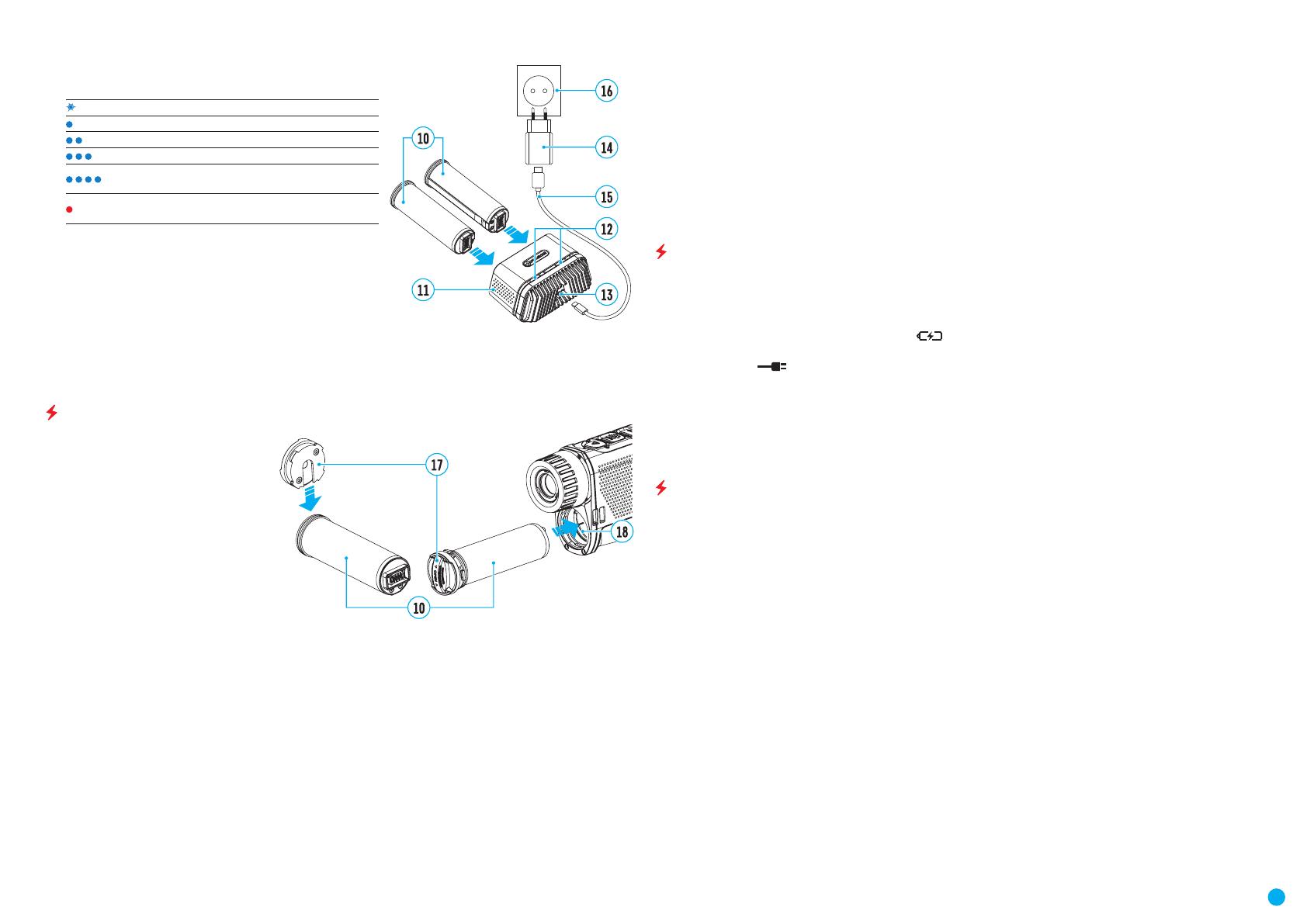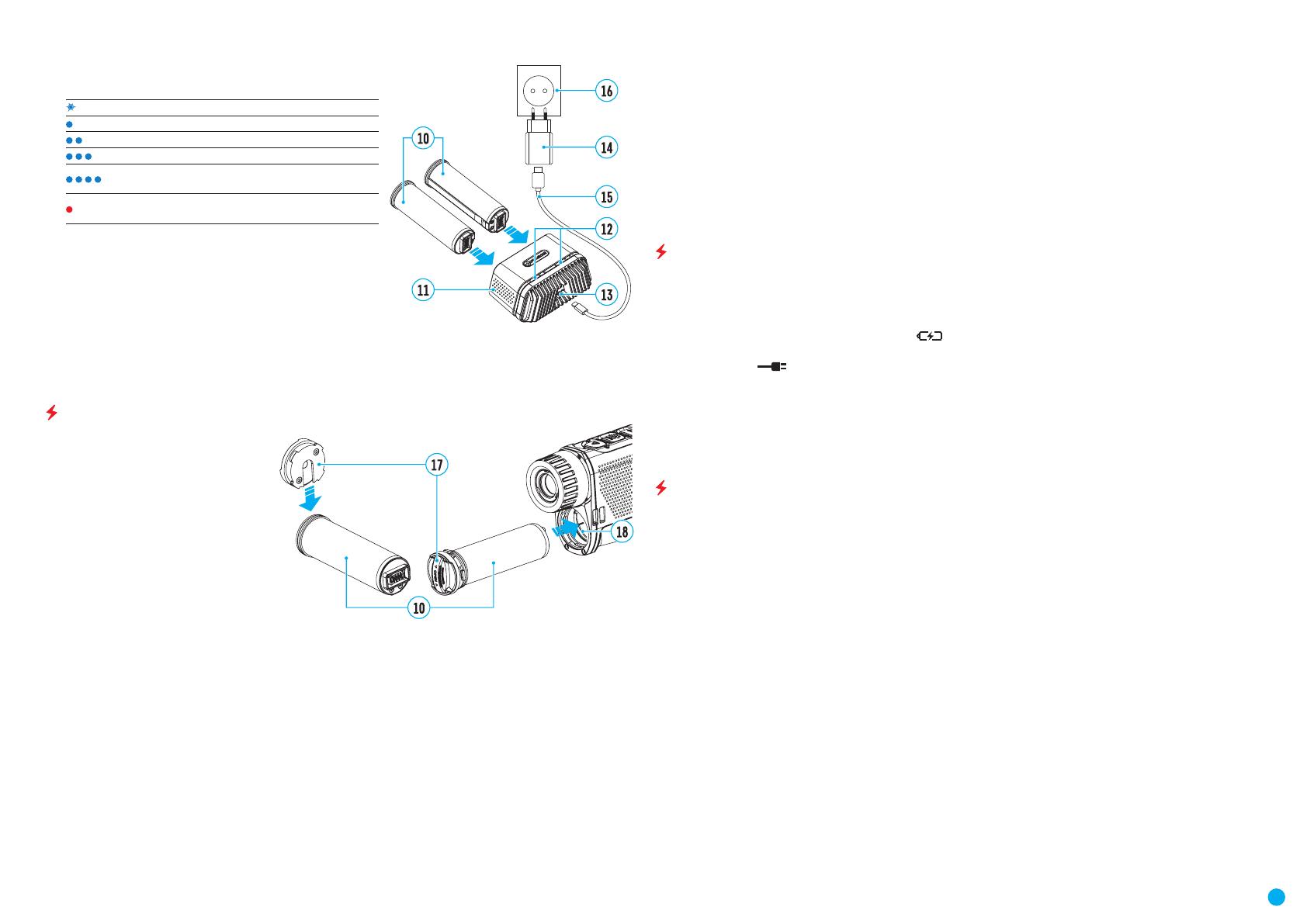
50
ИНСТРУКЦИЯ ПО ЭКСПЛУАТАЦИИ ТЕПЛОВИЗОРА AXION XQ38
Уровень заряда аккумуляторной батареи
Заряд батареи от 0 до 25 %
Заряд батареи от 26 до 50 %
Заряд батареи от 51 до 80 %
Заряд батареи от 81 до 99 %
Батарея полностью заряжена. Ее можно
отключить от зарядного устройства.
Батарея неисправна. Использовать батарею
запрещается.
* Режим ожидания – режим работы, при котором в зарядное
устройство вставлены батареи, но не подключён адаптер
питания. В данном режиме индикация работает в течение
10 секунд.
При использовании адаптера питания, не
поддерживающего технологию быстрой зарядки USB Power
Delivery, частота мерцания светодиодных индикаторов
снижается в 3 раза, а время заряда увеличивается.
Зарядное устройство нагревается в процессе быстрой зарядки. Избыточное тепло отводится
через радиатор и на работу устройства не влияет.
УСТАНОВКА АККУМУЛЯТОРНОЙ БАТАРЕИ
•
Наденьте крышку-фиксатор (17) на
аккумуляторную батарею (10).
•
Установите до упора аккумуляторную
батарею (10) по направляющей в
батарейный отсек прибора (18).
•
Зафиксируйте батарею (10) в
приборе, повернув крышку-фиксатор
(17) по часовой стрелке до упора.
•
Для извлечения батареи (10)
поверните крышку-фиксатор (17)
против часовой стрелки.
•
Для заряда батарей APS 5 всегда
используйте зарядное устройство APS 5 из комплекта поставки прибора (либо приобретённое
отдельно). Использование неподходящего зарядного устройства может нанести непоправимый ущерб
батарее и привести к её воспламенению.
•
Не заряжайте батарею непосредственно после перемещения батареи из холода в тепло. Подождите не
менее 30 минут, пока батарея нагреется.
•
Во время зарядки не оставляйте батарею без присмотра.
•
Не используйте зарядное устройство, если его конструкция была изменена или оно было повреждено.
•
Не оставляйте батарею в зарядном устройстве, подключенном к сети, после завершения зарядки.
•
Не подвергайте батарею воздействию высоких температур и открытого огня.
•
Запрещается использовать батарею в качестве источника питания для устройств, не поддерживающих
батареи APS 5.
•
Не разбирайте и не деформируйте батарею и зарядное устройство.
•
Не подвергайте батарею и зарядное устройство ударам и падениям.
•
Батарея и зарядное устройство не предназначены для погружения в воду.
•
Храните батарею и зарядное устройство в месте, недоступном для детей.
•
При длительном хранении батареи должна быть частично заряжена – от 50 до 80 %
•
Зарядка батареи должна осуществляться при внешней температуре 0 °C … +35 °C. В противном случае
ресурс батареи существенно снизится.
•
При использовании батареи при отрицательных внешних температурах емкость батареи уменьшается,
это нормально и дефектом не является.
•
Не используйте батарею при температурах, выходящих за пределы диапазона -25 … +40 °С – это может
сократить ресурс батареи.
•
Батарея оснащена системой защиты от короткого замыкания. Однако следует избегать ситуаций,
которые могут привести к короткому замыканию.
ВНЕШНЕЕ ПИТАНИЕ
Внешнее питание осуществляется от внешнего источника питания типа Power Bank (5V).
•
Подключите источник внешнего питания к разъему USB Type-C (9) прибора.
•
Прибор переключится на работу от внешнего питания, при этом батарея АPS5 будет постепенно
подзаряжаться.
•
На дисплее появится пиктограмма батареи со значением уровня заряда в процентах.
•
Если прибор работает от внешнего источника питания, но батарея АPS5 не подключена, отображается
пиктограмма .
•
При отключении внешнего источника питания происходит переключение на внутренний источник
питания без выключения прибора.
Зарядка батарей APS 5 от Power Bank при внешней температуре ниже 0 °C может привести к
снижению ресурса батареи. При использовании внешнего питания, Power Bank необходимо подключать к
включённому прибору, который проработал несколько минут.
ЭКСПЛУАТАЦИЯ
Запрещается направлять объектив прибора на интенсивные источники энергии, такие как
устройства, испускающие лазерное излучение, или солнце. Это может вывести электронные компоненты
прибора из строя. На повреждения, вызванные несоблюдением правил эксплуатации, гарантия не
распространяется.
•
Откройте крышку (7) объектива. Зафиксируйте крышку на ремешке с помощью встроенного в крышку
магнита.
•
Включите прибор кратким нажатием кнопки ON/OFF (5).
•
Настройте резкое изображение символов на дисплее вращением кольца диоптрийной настройки
окуляра (1).
•
Для фокусировки на объект наблюдения вращайте кольцо фокусировки объектива (6).
•
Войдите в основное меню долгим нажатием кнопки MENU (3) и выберите нужный режим калибровки -
ручной (M), полуавтоматический (SA) или автоматический (A).
•
Откалибруйте изображение кратким нажатием кнопки ON/OFF (5). Перед ручной калибровкой закройте
крышку объектива.
•
Выберите нужный режим наблюдения («Лес», «Идентификация», «Скалы», «Пользовательский»)
коротким нажатием кнопки UP (4). Пользовательский режим позволяет настроить и сохранить
пользовательские параметры яркости и контраста в быстром меню прибора.
•
Войдите в основное меню долгим нажатием кнопки MENU (3) и выберите подходящую цветовую палитру
(подробнее см. в разделе «Функции основного меню»).
•
Активируйте быстрое меню кратким нажатием кнопки MENU (3), чтобы настроить яркость, контраст
дисплея и плавный цифровой зум (подробнее см. в разделе «Функции быстрого меню»).
•
По завершении использования выключите прибор длительным нажатием кнопки ON/OFF (5).